組織が多くのITデバイスで成長する場合、それらをセキュリティ標準に準拠させ続けることは非常に困難であり、準拠していないかどうかを監視することは非常に困難な作業です。ラダーを使用すると、簡単に実行できるようになりました。
ラダー は、ITインフラストラクチャの自動化とコンプライアンスのためのオープンソースソフトウェアソリューションです。 。 これは、インフラストラクチャのコンプライアンスを監視し、組み込みの自動化機能を使用して100%のコンプライアンスを達成するのに役立つ、わかりやすいWebベースの監査および構成管理ツールです。 ルール 。
記事シリーズ
1。 インフラストラクチャを監査する– CentOS 7 / Ubuntu 16.04/DebianにRudderサーバーをインストールする
2。 インフラストラクチャを監査する– CentOS / Ubuntu/DebianにRudderAgentをインストールする
3。 インフラストラクチャの監査–ラダーを使用してセキュリティ監査を実行します
ラダーの利点
Rudderには、ファイルコンテンツの確認、パッケージのインストールの確認、ファイル内の行の確認など、低レベルの構成パターンを実行するための組み込みルールがあります。
ラダーには、ポリシーレベルで2つのタイプのモードがあります
チェック済み–違反を報告するだけです。
実施–違反を報告し、修正アクションを実行します。
Ruderは、物理サーバー、仮想サーバー、クラウドインスタンス、組み込みIoTデバイスなど、ほぼすべてのデバイスで動作します。
ラダーには、変更要求を介して構成の変更を検証/展開するためのワークフローが組み込まれています。
ラダーはクライアントサーバーモデルとして機能します。ラダーエージェント(CFEngine)は監査データをラダーサーバーに送信します。監査するには、すべてのホストにインストールする必要があります。 エージェントは非常に小さく、軽量で、自動更新可能です。
機能
- 自動ホストインベントリ
- フル機能のWebインターフェイス
- カスタムポリシーエディター
- 標準化された再利用可能なポリシー
- ホストごとのポリシーの動的生成
- ホストに適用されるポリシーに関する一元化されたレポートと履歴情報
- 在庫に対して実行される検索クエリに基づくグループ化
- そのようなグループ(動的グループ)の自動更新
- 変更リクエスト/検証
- REST API
- Gitバックエンド
要件
ラダーサーバー
OS
- Debian 7&8
- RedHat Enterprise Linux(RHEL)/CentOS6および7
- SuSE Linux Enterprise Server 11 SP1およびSP3、12 SP1
- Ubuntu 14.04 LTS(信頼できる)および16.04 LTS(ゼニアル)
ハードウェア
- 2GB以上のRAMを搭載したサーバー
- 50GB以上のディスク容量を持つ/varファイルシステム
ポート
- エージェント通信用のノードからRudderServerへのポート5309、443 TCP、および514 TCP/UDP。
- RudderWebインターフェイスにアクセスするためにデスクトップからRudderServerに443をポートします。
DNS
ラダーサーバーからエージェントの実行をトリガーする場合(定期的な間隔は別として)、ノードのホスト名を解決するためにDNSサーバーが必要になります。
読む : CentOS 7 /RHEL7でDNSサーバーをセットアップする方法
ソフトウェア
ラダーにはJavaREバージョン8以降が必要です 。 Rudderサーバーのインストール中に自動的にインストールされます。
Oracle Javaを使用する場合は、以下の記事に従ってください。
読む : CentOS 7 /RHEL7にOracleJava8をインストールする方法
読む :Ubuntu16.04にOracleJava8をインストールする方法
読む :Debian9にOracleJava8をインストールする方法
許可
rootユーザーに切り替えます。
su -
または
sudo su -
ここでは、RudderServerのインストールについて説明します。
ラダーサーバーのインストール
ラダーリポジトリを追加
RudderサーバーをインストールするためのRudderプロジェクトパッケージリポジトリを追加します。
### CentOS 7 / RHEL 7 ### # rpm --import https://www.rudder-project.org/rpm-repos/rudder_rpm_key.pub # echo '[Rudder_4.1] name=Rudder 4.1 EL repository baseurl=http://www.rudder-project.org/rpm-4.1/RHEL_$releasever/ gpgcheck=1 gpgkey=http://www.rudder-project.org/rpm-4.1/RHEL_$releasever/repodata/repomd.xml.key' > /etc/yum.repos.d/rudder.repo ### Debian / Ubuntu ### # wget --quiet -O- "https://www.rudder-project.org/apt-repos/rudder_apt_key.pub" | sudo apt-key add - # echo "deb http://www.rudder-project.org/apt-4.1/ $(lsb_release -cs) main" > /etc/apt/sources.list.d/rudder.list # apt-get update
ラダーサーバーのインストール
yumを使用できます CentOS / RHEL およびapt-get Ubuntu /Debian ラダーサーバーをインストールするため。
### CentOS 7 / RHEL 7 ### yum install -y rudder-server-root ### Debian / Ubuntu ### apt-get install -y rudder-server-root
Rudderサーバーのインストールが完了したら、次のコマンドを実行していくつかのシステム要素を構成する必要があります。
/opt/rudder/bin/rudder-init
出力:
Welcome to the Rudder initialization utility This utility configures a Rudder root server, and may be called again if reconfiguration is required. Enter network allowed to access server (i.e 192.168.0.0/24): 192.168.1.0/24 <-- Enter your network 192.168.1.0/24 Network(s) added: 192.168.1.0/24 Add more networks? (yes/no) no <-- Enter no, if you complete adding networks no SUMMARY OF OPTIONS: Allowed networks: 192.168.1.0/24 Hit any key to continue.... <-- Hit Enter Configuring and installing initial CFEngine promises... Done. Initializing LDAP database... done. Updating Rudder password file with random passwords... done. Cleaning up temporary directories... done. Restarting services... done. Reinitialization complete, Rudder is currently reloading. You can access it via https://<hostname>/rudder ( Example: https://server.itzgeek.local/rudder ) Thank you for using Rudder.
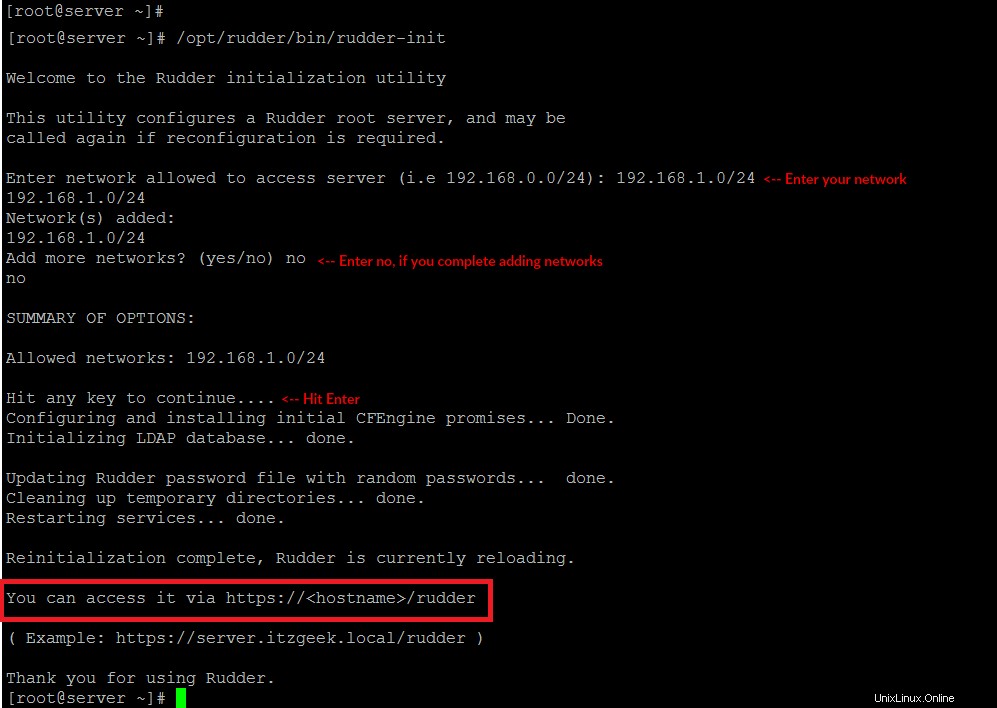
ファイアウォール
ラダーのファイアウォールルールを更新します。
FirewallD:
firewall-cmd --permanent --zone=public --add-port=5309/tcp firewall-cmd --permanent --zone=public --add-port=5310/tcp firewall-cmd --permanent --zone=public --add-port=443/tcp firewall-cmd --permanent --zone=public --add-port=514/tcp firewall-cmd --permanent --zone=public --add-port=514/udp firewall-cmd --reload
UFW:
ufw allow 5309/tcp ufw allow 5310/tcp ufw allow 443/tcp ufw allow 514/tcp ufw allow 514/udp ufw reload
アクセスラダーWebインターフェイス
これで、以下のURLにアクセスしてRudderWebインターフェイスにアクセスできるようになります。
https://<ホスト名>/ラダーまたは
https://ラダーのログイン画面で、ユーザー名とパスワードを入力してラダーダッシュボードにアクセスします。
デフォルトのログインは「admin」で、パスワードは「admin」です。
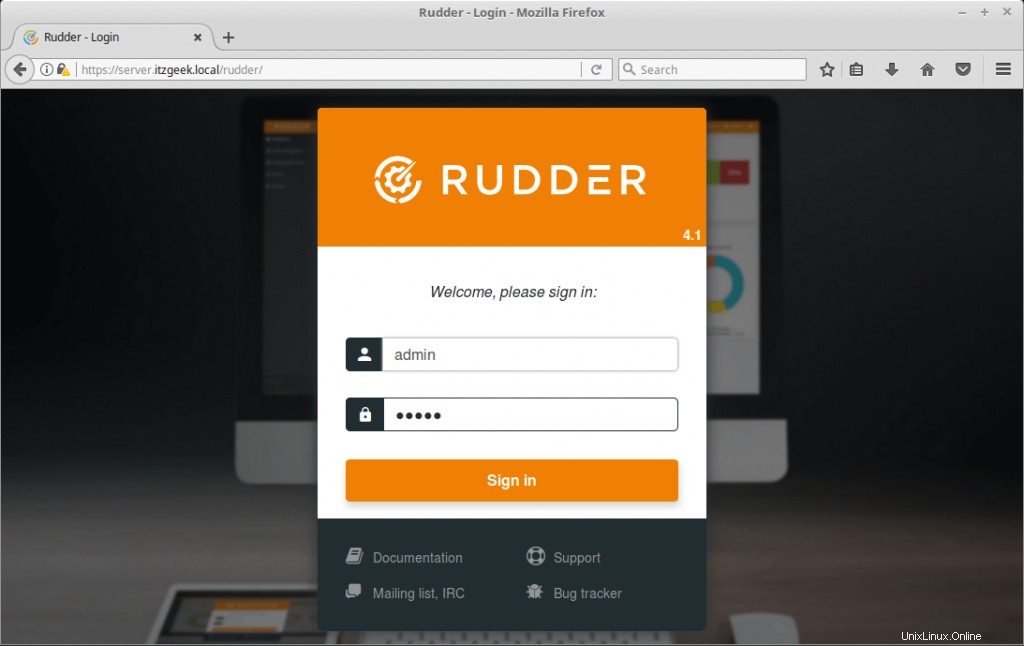
ダッシュボードは次のようになります
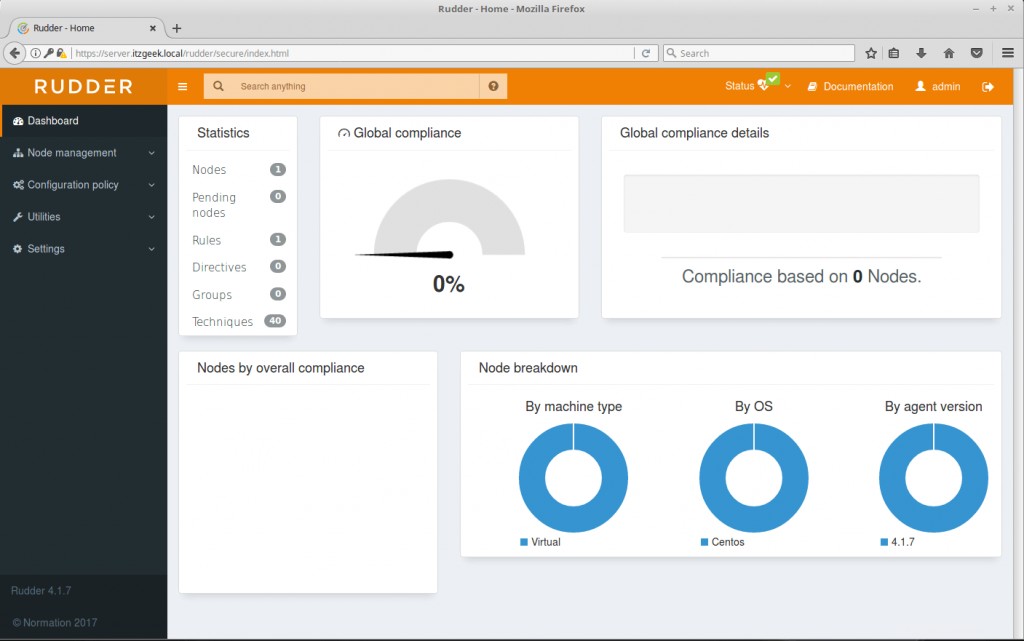
それで全部です。次の記事では、コンプライアンスデータを収集するためのノードへのラダーエージェントのインストールについて説明します 。